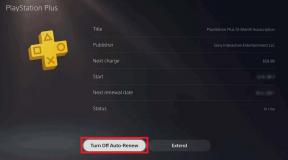Как да направим Evernote по-сигурен с проверка в две стъпки
Miscellanea / / February 12, 2022

Важно е да пазим нашите онлайн акаунти в безопасност. Лесен начин да направите това е да подсилите паролата си – по-твърда парола прави по-малко вероятно някой да го познае и да получи достъп до вашия акаунт. Въпреки това, още по-лесна задача за изпълнение и много по-сигурна е да активирате проверка в две стъпки. Това означава, че са необходими две стъпки, преди да влезете в акаунта си: парола и код за потвърждение. Една такава услуга, която позволява този тип сигурност е Evernote.
Ще разгледаме как да активираме функцията за проверка в две стъпки в Evernote като направихме за Gmail. Това е наистина лесно, така че стъпките изобщо не отнемат много време. Най-добре е да активирате това, така че когато влезете, Evernote иска вашата парола, както и код. Код може да ви бъде изпратен чрез текстово съобщение или можете да използвате това, което те наричат „резервни кодове“.
Следвайте, докато активираме потвърждаването в две стъпки в Evernote.
Активирайте проверката в две стъпки
Етап 1: Влезте в Evernote и отворете настройките за сигурност. Ето директна връзка към тези настройки тук.
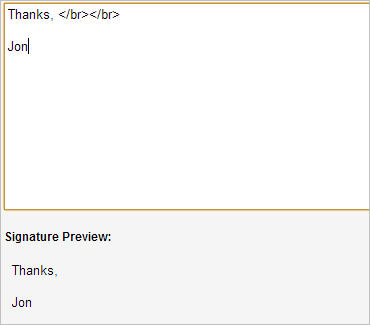
Стъпка 2: Щракнете върху Разрешаване за да стартирате процеса на настройка на проверка в две стъпки.
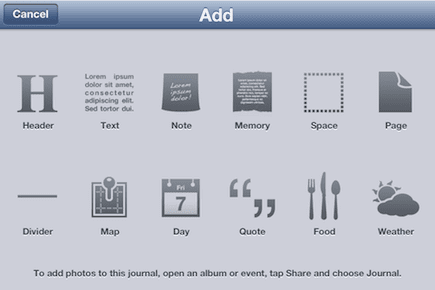
Стъпка 3: Натиснете продължи на първа страница. Това е просто въведение в това какво ще направи настройката за сигурност за проверка в две стъпки за вас.
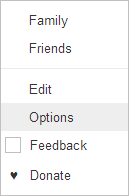
Стъпка 4: Тъй като настройваме процес в две стъпки, ще ви трябват две неща всеки път, когато се опитате да влезете в акаунта си: паролата си и или потвърждение, или резервен код.
Страхотен съвет:Как да активирате проверка в 2 стъпки за акаунт в Microsoft или Outlook.com
Натиснете продължи да продължим, тъй като това е друг чисто информационен прозорец.

Стъпка 5: За да започнете процеса на настройка на настройката за проверка в две стъпки, първо ще получите имейл от Evernote. Направете това чрез натискане Изпратете имейл за потвърждение на следващия екран.

Стъпка 6: Щракнете върху Потвърди имейл адреса за да потвърдите акаунта си.

Стъпка 7: Сега въведете номера на мобилния си телефон в текстовото поле, за да активирате Evernote да ви изпрати текстово съобщение с код за потвърждение всеки път, когато се опитате да влезете в акаунта си.

Evernote ще ви изпрати текстово съобщение, когато натиснете продължи. Въведете този код в текстовата област, която следва.

След това можете по желание да настроите резервен телефон след основния, но това не е задължително.
Стъпка 8: Сега трябва да изтеглите Google Authenticator приложение на мобилния си телефон.
Потребителите на iOS могат да получат това приложение тук. потребители на Android, тук, и потребителите на BlackBerry могат да го грабнат с тази връзка.
След това отворете приложението и щракнете Продължете с iOS, или някой от другите два бутона, за да продължите настройката.

Стъпка 9: Сега отворете приложението, сканирайте баркода, който виждате на екрана на компютъра си. Сега въведете чувствителния към времето код, създаден от баркода за вашия имейл акаунт. Това е уникален код, който изтича моментално, така че трябва да го въведете бързо или да изчакате друг код.

Стъпка 10: Evernote вече ще ви даде четири резервни кода, които се използват в случай, че не можете да въведете код за потвърждение. Те трябва да се пази далеч от телефона ви, защото ако не можете да получите достъп до вашите кодове за потвърждение на телефона си, вие също няма да имате тези резервни кодове.

Щракнете върху продължи и след това потвърдете, че сте запазили тези кодове, като въведете един от низовете, както следва:

Процесът на потвърждаване в две стъпки не е завършен.

От този момент нататък ще бъдете помолени за кодовете, изпратени чрез текстово съобщение, когато трябва да влезете в Evernote.
Можете лесно да деактивирате горните стъпки, като отворите още веднъж настройките за сигурност и изберете да Деактивирайте проверката в две стъпки.

Заключение
Настройте тази проверка, за да сте сигурни, че Evernote няма да влезе във вашия акаунт, освен ако не е физически потвърждение, че сте този, за когото се представяте, с паролата, която само вие можете да получите сами телефон.
Последна актуализация на 03 февруари 2022 г
Горната статия може да съдържа партньорски връзки, които помагат за поддръжката на Guiding Tech. Това обаче не засяга редакционната ни почтеност. Съдържанието остава безпристрастно и автентично.